Најбољи начини блокирања веб страница за одрасле на Цхромеу
Ако сте један од оних који се трудестворите заштитно радно место или кућно окружење, тада је прва ствар коју треба да урадите филтрирање садржаја којем можете приступити путем интернета. Већина родитеља радије блокира све веб локације за одрасле посебно у Гоогле Цхроме-у како би се осигурало да њихова деца не нађу било какав увредљив садржај у врло раној доби. С друге стране, организације које желе да блокирају неколико веб локација у радно време и на радним местима. Дозволите да разлог буде било какав, без сумње можете лако блокирати веб локације за одрасле у Цхромеу. Обавестићемо вас како да то учините у овом кораку. У доњем чланку ћемо показати како блокирати садржај за одрасле на Цхромеу.
Истина је да постоје различити начини за блокирање сајтова за одрасле. А да бисмо вам помогли, набројали смо најбоље и најпоузданије начине како блокирати веб локације за одрасле у Гоогле Цхроме-у.
1. начин: Додајте ограничења на Гоогле Цхроме
Ако једноставно не желите ићи на било који одДоступни алати треће стране вани, бесплатни начини су ту за вас. Једноставно можете да блокирате веб локације за одрасле Цхроме, уз функцију ограничења Гоогле Цхроме. Све што требате учинити је ручно додати све УРЛ адресе веб локације које желите да блокирате. Следите доле наведене кораке:
1. корак: Отворите Гоогле Цхроме и једноставно идите на Поставке тако што ћете додирнути икону од 3 тачке која се налази на десној горњој страни. Сада једноставно пређите на Мрежне поставке >> промијените Проки Сеттингс.

Корак 2: Након што се отвори интерфејс Интернет својства, идите на картицу Сигурност. Изаберите опцију Ограничена места. Додирните опцију „Веб локације“.

Корак 3: С овим ће се отворити нови скочни прозор с ограниченим ограничењима. Све што требате је да ручно наведете све УРЛ адресе за одрасле које желите да блокирате. Сада додирните опцију „Додај“.

Корак 4: Сада једноставно сачувајте све направљене промене и поново отворите Гоогле Цхроме. Готови сте са блокадом веб локација за одрасле.
Други начин: Користите Цхроме-ову надзирану корисничку функцију
Још једна бесплатна метода за блокирање одраслихвеб локације на Цхромеу су надзирани корисник Ову функцију увео је Гоогле Цхроме како би се користио као моћно средство родитељског надзора. Са овим је могуће створити посебан налог за децу и даље ручно подесити потребна ограничења. Следите доле наведене кораке:
Корак 1: Померите се на подешавања Цхроме-а >> Кориснички део и изаберите опцију помоћу које можете додати другог новог корисника. Сада све што требате да урадите је да наведете неколико детаља који ће их основни, а ваш други налог је створити са лакоћом.

Корак 2: Такође можете да видите све додате налоге тако што ћете посетити цхроме.цом/манаге. Сада на десној картици изаберите налог којим желите да управљате.
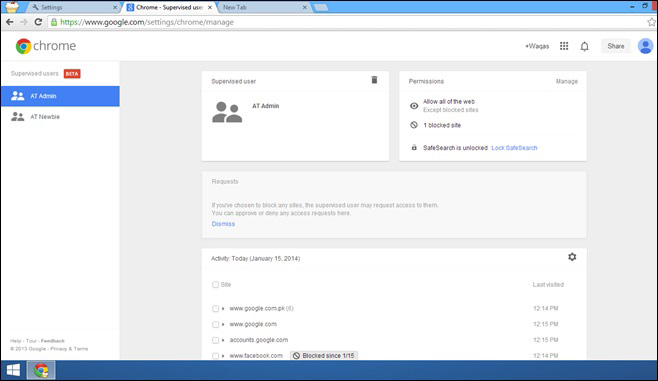
Корак 3: Када завршите са одабиром налога, пронађите опцију Управљање дозволама помицањем доле.

Корак 4: Сада унесите УРЛ адресе веб локације које желите да блокирате. Једноставно сачувајте све направљене промене и поново отворите Цхроме.
3. начин: Блокирајте веб локацију за одрасле са Цхроме додацима
Следећи метод за блокирање веб локација на Цхроме-уиПхоне једноставно користи Гоогле Цхроме екстензије. Па, има их пуно изабрати! Помоћу додатака можете прилагодити неколико ствари и блокирати ствари на веб локацији за одрасле. Следите испод једноставних корака:
1. корак: Отворите Гоогле Цхроме и једноставно додајте проширење блокатора веб локација. Предлажемо да користите Блок странице јер је она најпоузданија и такође је широко коришћена од стране многих корисника.

2. корак: Сада додирните опцију „Додај у Цхроме“ да бисте преузели тражено проширење. Након што преузмете проширење, поново отворите Цхроме и једноставно довршите поступак инсталације.
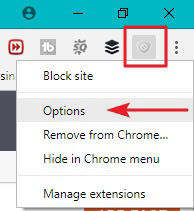
3. корак: Преузето проширење види се на врху где морате да одете на његове опције. Одавде укључите Омогући веб локацију. На картици „Блокирана места“ можете ручно додати све УРЛ адресе веб локација које желите да блокирате.

Корак 4: Дођите до одељка „Адулт Цонтрол“ тако да ставите још неколико аутоматских филтера који ће блокирати веб локације за одрасле у Цхромеу.
4. начин: Изаберите Сигурну претрагу у Цхроме-у
Још једна метода за блокирање веб локација за одрасле у Цхромеу је Цхроме-ова значајка сигурне претраге. Ова функција омогућава аутоматско ограничавање приступа одраслим и експлицитни садржај. Следите доле наведене кораке:
1. корак: Идите на Подешавања >> Подешавања претраге.

2. корак: Сада укључите функцију Сигурне претраге. Ако неко покуша да претражи било који неприкладни садржај на Гоогле-у, Цхроме ће аутоматски променити резултате претраживања током филтрирања веб страница за одрасле.
Додатни бонус: Како надзирати Цхроме
Сада када смо видели све могуће начинеблокирајте веб локације за одрасле на Цхроме-у, пазите да на вашем рачунару знамо шта други раде са уређајем у вашем одсуству. Најбољи алат за праћење рачунара је СПИЕРА. Неке од карактеристика компаније Спиера су следеће:
- Надгледајте мрежне везе
- Прегледане веб странице
- Пратите интернет и мрежу
- Надгледање послова штампања
- Прегледајте видео записе
- Историја прегледача
- Инсталиране апликације
- Активност апликације
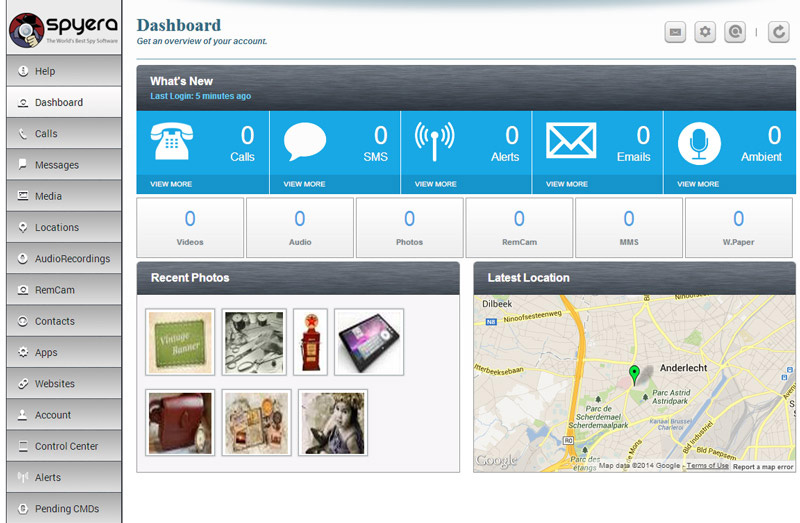
Спиера вам помаже да шпијунирате било који од Интернетаактивности праћењем историје веб страница као и маркера. Такође можете да погледате све посећене веб локације, као и маркере, као што су датум / време посете, УРЛ адресе. То вам омогућава потпуну прегледност историје прегледавања. Такође можете да надгледате мрежне активности и пратите било коју врсту рачунарских мрежних веза попут корисничких пријава, употребе пропусне ширине, као и чак извршених послова штампања.
У горњем чланку смо видели најбоље 4 методеда блокирате веб локације за одрасле на Гоогле Цхроме-у, што су такође бесплатни начини. Надам се да вам је један од горе наведених метода помогао да блокирате веб локације за одрасле на Цхромеу. Спиера се топло препоручује да са рачунаром контролише лакоћу и једноставност. Коментирајте испод ваше повратне информације ако постоје, јер је за нас веома корисна.









